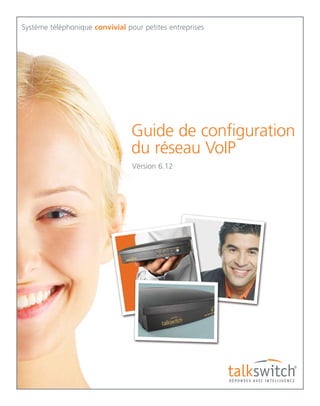
Bisatel comme marche la voip
- 1. Système téléphonique convivial pour petites entreprises Guide de configuration du réseau VoIP Vérsion 6.12
- 2. INTRODUCTION À propos de ce guide Ce guide vous aide à programmer et configurer un système TalkSwitch pour utiliser la téléphonie VoIP (technologie de voix sur IP) afin de : • Utiliser des téléphones IP comme postes IP. • Configurer un réseau VoIP TalkSwitch à emplacements multiples. • S’abonner à un fournisseur de services VoIP. Où obtenir des informations complémentaires Vous trouverez une documentation supplémentaire : • Dans le logiciel de gestion TalkSwitch, en cliquant sur les icônes Aide • En choisissant Démarrer > Tous les programmes > TalkSwitch 6.12 > Documentation. • Sur le CD-ROM du logiciel de gestion TalkSwitch. • . Sur le site Web TalkSwitch, dans la section Soutien. Visitez le site Web www.talkswitch.com/ca/fr/soutien/ ou http://global.talkswitch.com. Documentation Outre le présent guide, la documentation suivante est disponible : • Le guide Ajouter des téléphones IP au système TalkSwitch décrit la configuration des extensions IP. • Les guides de téléphones IP indiquent comment utiliser les téléphones IP. • Guides de configuration de fournisseur de services VoIP. • Le Guide de démarrage de TalkSwitch indique comment installer et configurer un système TalkSwitch. • Le Guide d’utilisation de TalkSwitch fournit toutes les informations relatives au système TalkSwitch. • Le système d’aide intégré au logiciel de gestion TalkSwitch fournit une description de chacune des fenêtres. Contacter l’assistance technique En cas de difficultés lors de l’installation ou de la gestion de votre système TalkSwitch, consultez la documentation. Si vous avez des questions : • Contactez votre revendeur TalkSwitch agréé. • Si vous avez effectué votre achat directement auprès de TalkSwitch, envoyez un courrier électronique à l’adresse support@talkswitch.com, en indiquant le nom de votre entreprise et les informations sur le produit TalkSwitch. CHAQUE APPEL COMPTE 1
- 3. À PROPOS DE VOIP Une unité TalkSwitch peut être équipée d’un module VoIP à quatre lignes ou à huit lignes. Cette unité achemine les appels VoIP par Internet ou un réseau IP privé et elle achemine les autres appels par le réseau téléphonique standard. À propos des serveurs SIP Un réseau VoIP exige l’utilisation d’un serveur SIP pour gérer les appels dans le réseau. Le serveur SIP contient les données d’inscription de tous les dispositifs SIP du réseau. Lorsque vous effectuez un appel VoIP, un dispositif contacte le serveur SIP dans le but d’obtenir les données de contact de la destination. Le serveur SIP joue également un rôle dans la clôture des appels. Toutes les unités VoIP sont équipés de serveurs SIP intégrés qui gèrent un réseau VoIP TalkSwitch, mais vous devez désigner une seule unité TalkSwitch comme serveur SIP. Les systèmes TalkSwitch des autres emplacements sont configurés en tant que clients SIP. Remarque : Pour les appels VoIP effectués par le biais d’un fournisseur de services VoIP, le fournisseur de services est le serveur SIP. Déterminer l'unité TalkSwitch qui servira de serveur SIP Toute unité TalkSwitch du réseau peut être désignée comme étant le serveur SIP. Afin de simplifier le fonctionnement du réseau et d’en assurer la fiabilité, nous vous recommandons de choisir un emplacement disposant d’une adresse IP publique statique, et non dynamique. Une adresse IP publique statique est toujours constante, procurant ainsi à chaque emplacement une adresse de connexion stable pour communiquer avec le serveur SIP. L’unité TalkSwitch utilise le protocole d’ouverture de session (SIP) pour les appels VoIP. Dans le présent guide, le terme SIP est souvent utilisé à la place du terme VoIP. Reportez-vous à Adresse IP publique du WAN, page 6. 2 GUIDE DE CONFIGURATION DU RÉSEAU VOIP
- 4. CONNEXION D’UN RÉSEAU Chaque emplacement exige une connexion Internet haut débit ou un réseau IP privé prenant en charge les appels VoIP. Cette configuration est requise pour tout emplacement qui utilise un poste IP externe, un réseau VoIP TalkSwitch ou un réseau VoIP de fournisseur de services. Connexion aux réseaux IP et local Configurez un réseau local (LAN) avec un commutateur Ethernet, un routeur et un modem ou une passerelle. Le commutateur Ethernet peut être intégré au routeur. Raccordez un ordinateur au réseau local (LAN) pour configurer l’unité TalkSwitch et tout autre équipement. Des téléphones IP facultatifs peuvent également être raccordés. Utilisez le câble Ethernet RJ-45 fourni pour raccorder l’unité TalkSwitch au réseau local (LAN). Pour assurer la fiabilité de la connexion, tout équipement doit être raccordé à une unité d'alimentation permanente (UPS). Figure 1: Configuration des réseaux IP et local Connexion d’une passerelle VoIP Pour se connecter à un réseau VoIP TalkSwitch, un emplacement peut utiliser unepasserelle VoIP compatible SIP à la place d’une unité TalkSwitch VoIP. Par exemple, la passerelle Mediatrix® 2102 est une passerelle VoIP tierce certifiée TalkSwitch qui convient pour les petites succursales ou les télétravailleurs. CHAQUE APPEL COMPTE 3
- 5. Confirmation de la capacité du réseau Assurez-vous que le réseau local (LAN) de chaque emplacement dispose d’une connexion Internet large bande à haut débit fiable ou d'un réseau IP privé. La qualité des appels VoIP, particulièrement sur les réseaux mixtes voix et données, dépend du haut débit de transfert des données au sein du réseau. La largeur de bande en amont du FAI (fournisseur d’accès Internet) est le facteur limitant. Les connexions Internet à faible débit (128 Kb/s ou moins) ne conviennent pas à la transmission simultanée de la voix et des données. Pour tester la capacité de prise en charge des appels VoIP en fonction de la vitesse de votre connexion Internet, effectuez le test proposé sur notre site Web à l’adresse : www.talkswitch.com/ca/fr/voip/voip_test.aspx. CONFIGURATION DES ADRESSES IP EXTERNES Démarrage du logiciel de gestion TalkSwitch 1. Double-cliquez sur l’icône TalkSwitch Configuration 6.12 sur le Bureau. Vous pouvez aussi cliquer sur Démarrer > Tous les programmes > TalkSwitch 6.12 > TalkSwitch Configuration 6.12. La fenêtre du logiciel de gestion TalkSwitch apparaît et le logiciel tente de détecter votre unité TalkSwitch. 2. Sélectionnez votre langue. Vous avez le choix entre English, Français ou Español. 3. Après que le logiciel ait détecté votre unité TalkSwitch, cliquez sur Configuration du système TalkSwitch autodétecté. La page À propos s’affiche. Si le logiciel n’a pas réussi à détecter votre unité TalkSwitch, effectuez la procédure décrite à l’étape 3 — Ouvrir le logiciel de gestion TalkSwitch, dans le Guide de démarrage de Talkswitch. 4 GUIDE DE CONFIGURATION DU RÉSEAU VOIP
- 6. Configuration des paramètres IP du système Chaque système TalkSwitch doit être configuré avec les informations relatives aux adresses IP locales. Ces adresses sont utilisées pour acheminer les appels VoIP au bon emplacement. 1. Sélectionnez la page Configuration IP. L'option Obtenir les données IP et DNS automatiquement est sélectionnée par défaut et la zone présente les adresses IP du routeur. 2. Remplacez cette option par Utiliser les données IP et DNS configurées pour verrouiller les adresses IP. 3. Dans certains cas, la zone Paramètres IP du système pourrait être vide si le routeur n'a pas attribué d'adresses IP. Le cas échéant, entrez les adresses IP suivantes de votre réseau local : a) Entrez une adresse IP statique pour chaque unité TalkSwitch dans les zones Adresse IP de l'unité. b) Entrez le Masque de sous-réseau de votre réseau local. Cette adresse identifie le sous-réseau auquel appartiennent les adresses IP des unités. c) Entrez l'adresse IP de la Passerelle par défaut de votre réseau local. Une passerelle est un périphérique matériel (un routeur) qui relie le réseau à Internet. Le routeur peut être désigné comme passerelle par défaut. d) Entrez l'adresse IP du Serveur DNS principal. Le système DNS est utilisé pour traduire un nom de domaine en une adresse IP. Le routeur peut être désigné comme serveur DNS. e) S'il y a lieu, entrez l'adresse IP du Serveur DNS secondaire. CHAQUE APPEL COMPTE 5
- 7. Adresse IP publique du WAN Si vous spécifiez les paramètres d'un poste IP externe ou du serveur SIP d'un réseau VoIP TalkSwitch, vous devez configurer une adresse IP publique pour le système TalkSwitch. Certains fournisseurs de services de réseaux VoIP exigent également qu'une adresse IP publique soit spécifiée pour le système TalkSwitch. 1. Définissez le type d'adresse IP publique pour les connexions Internet. Les options suivantes sont disponibles : • Adresse IP publique dynamique — Il s'agit du paramètre par défaut. Votre fournisseur d'accès Internet (FAI) attribue des adresses IP publiques différentes à votre emplacement. Le système TalkSwitch vérifie son adresse IP publique toutes les cinq minutes. Lorsque l'adresse IP publique change, le système TalkSwitch utilise automatiquement la nouvelle adresse. Ceci permet de gérer les appels VoIP correctement. Si l'option Adresse IP publique dynamique est sélectionnée, le système complète le champ Adresse IP publique du WAN actuelle et affecte au Nom du serveur de vérification de l'adresse IP publique du WAN la valeur checkip.talkswitch.com. Ce serveur exécute une application de vérification des adresses IP qui attribue des adresses IP publiques aux systèmes TalkSwitch. Vous ne pouvez pas modifier ces paramètres. 6 GUIDE DE CONFIGURATION DU RÉSEAU VOIP
- 8. • Adresse IP publique statique — Une adresse IP statique est fixe. L'adresse IP statique est attribuée par votre FAI. S'il y a un serveur SIP pour le réseau VoIP TalkSwitch à cet emplacement, il est recommandé d'utiliser une adresse IP statique. Si l'option Adresse IP publique statique est sélectionnée, la fenêtre vous permet d'entrer l'Adresse IP publique actuelle et elle désactive la zone Nom du serveur de vérification de l'adresse IP publique du WAN. 2. Si vous avez sélectionné Adresse IP publique dynamique, entrez le nom de domaine complet (FQDN). Obtenez le FQDN auprès de votre FAI. Un fournisseur de DDNS (Dynamic Domain Name Service) tel DynDNS (www.dyndns.com) fait correspondre vos adresses IP dynamiques à votre FQDN, de sorte que le fonctionnement de votre réseau VoIP TalkSwitch ou des téléphones IP externes n'est pas affecté par les changements d'adresses IP. Si vous utilisez DDNS, assurez-vous que votre routeur prend en charge votre service DDNS et configurez-le de manière à mettre à jour les serveurs DNS. Si votre routeur ne prend pas en charge DDNS, téléchargez l'une des applications spécifiées sur www.dyndns.com. Pour mettre à jour les serveurs DNS, l'application doit s'exécuter sur un PC connecté sur le même réseau local (LAN) que le système TalkSwitch. 3. Si vous avez sélectionné Adresse IP publique statique, entrez une valeur dans le champ Adresse IP publique du WAN actuelle. Ne remplissez pas la zone Nom de domaine entièrement qualifié. Si l'unité TalkSwitch n'est pas placée derrière un routeur ou si un réseau privé virtuel est utilisé, l'adresse IP publique doit être l'adresse IP locale de l'unité TalkSwitch qui agit à titre de serveur mandataire local. Prenez note qu'il peut s'écouler jusqu'à une minute avant que la nouvelle adresse IP publique statique ne soit appliquée. 4. Prenez en note l'Adresse IP publique du WAN actuelle ou le Nom de domaine entièrement qualifié (FQDN). Si vous configurez un poste IP externe, l'adresse IP publique ou le FQDN du système TalkSwitch est requis. Si vous configurez un réseau VoIP TalkSwitch, les profils des postes clients SIP doivent être configurés avec l'adresse IP publique ou le nom de domaine complet du serveur SIP. CHAQUE APPEL COMPTE 7
- 9. TRANSFERT DE PORT DE ROUTEUR La zone Transfert de port de routeur de la page Configuration IP présente le type de dispositif passerelle (c'est-à-dire le type de routeur) ainsi que l'adresse IP de la passerelle, et elle indique si une configuration du routeur est nécessaire. Le routeur joue le rôle d'une passerelle entre le réseau local et Internet. La plupart des routeurs utilisent un pare-feu pour bloquer les données indésirables en provenance d'Internet. Pour que les données vocales puissent franchir le parefeu et parvenir au système TalkSwitch, un routage de port est nécessaire. Le routage de port permet au routeur d'associer des ports aux adresses IP des unités TalkSwitch. Les données Internet valides seront acheminées dans ces ports pour franchir le pare-feu et parvenir aux unités TalkSwitch. Si vous configurez des postes IP externes, un réseau VoIP TalkSwitch ou un service VoIP qui ne prend pas en charge le routage de port, la fonction de routage de port est requise. Si le routage de port est nécessaire et si votre routeur prend en charge la technologie uPNP (Universal Plug and Play), assurez-vous que cette fonction est activée. Le système TalkSwitch utilisera la technologie uPNP pour configurer automatiquement le transfert de port, et le lien Automatique (service UPnP activé) sera affiché. Il n'est pas nécessaire de configurer le routeur. Si le routage de port est nécessaire mais que votre routeur n'est pas compatible uPNP, ou si le routage de port automatique ne fonctionne pas, le programme affichera le lien Mappage manuel des ports nécessaire. Vous devrez configurer le routeur de la manière décrite ci-dessous. 1. Sélectionnez la page Configuration IP. 2. S'il y a lieu, cliquez sur le lien Mappage manuel des ports nécessaire. La fenêtre Mappage manuel des ports s'affiche. Elle indique le type de paquets, le numéro de port, l'adresse IP et le protocole de chacun des ports requis. 8 GUIDE DE CONFIGURATION DU RÉSEAU VOIP
- 10. 3. Pour accéder aux paramètres de configuration du routeur : a) Cliquez sur le lien contenant l'adresse IP de la passerelle. Le navigateur par défaut s'ouvre et vous demande d'entrer le nom d'utilisateur et le mot de passe du routeur. b) Entrez le nom d'utilisateur et le mot de passe pour le routeur. Le navigateur affiche une fenêtre de configuration. c) Naviguez jusqu'à la fenêtre de paramètres de routage de port. Reportezvous à la documentation de votre routeur. d) Configurez le routage de port en vous servant des paramètres de la fenêtre Mappage manuel des ports. Consultez la documentation de votre routeur pour savoir comment configurer le mappage des ports. Pour obtenir des informations sur la configuration des routeurs et sur le mappage des ports, visitez le site http://www.portforward.com/english/routers/ port_forwarding/routerindex.htm. 4. Pour vérifier l'état de chaque port sur le pare-feu, cliquez sur Vérifier le pare-feu. La fenêtre Tester le pare-feu apparaît. 5. Sélectionnez les services que vous souhaitez vérifier. 6. Cliquez sur Tester les ports. Le système vérifie les ports des services sélectionnés. CHAQUE APPEL COMPTE 9
- 11. Configuration manuelle du routeur Si vous ne pouvez pas accéder aux paramètres du routeur depuis la page Configuration IP, vous devez configurer le routeur manuellement. 1. Ouvrez l'écran de configuration du routeur et naviguez jusqu'à la fenêtre de configuration du routage de port. Reportez-vous à la documentation de votre routeur. 2. Associez le port 5060 (type UDP) à l'unité TalkSwitch qui sert de serveur mandataire local. Le port 5060 est le port par défaut pour la transmission des données de signalisation SIP au système TalkSwitch. Si nécessaire, vous pouvez sélectionner un autre port. Pour ce faire, entrez le port désiré dans la zone Port de signalisation IP de la fenêtre Paramètres-VoIP. 3. Associez les ports suivants (type UDP) aux unités TalkSwitch. Par défaut, ces ports RTP assurent la transmission de la voix au système TalkSwitch. Lignes VoIP/Unité Unité 1 Unité 2 Unité 3 Unité 4 4 6000–6006 6010–6016 6020–6026 6030–6036 8 6100–6114 6200–6214 6300–6314 6400–6414 Si nécessaire, vous pouvez sélectionner des ports différents. Pour ce faire, entrez le premier port dans la zone Port de démarrage RTP de la fenêtre Paramètres-VoIP. 4. Si vous configurez des postes IP externes, associez le port 69 (type UDP) à l'unité TalkSwitch qui sert de serveur mandataire local. Le port 69 permet au système TalkSwitch de configurer des postes IP externes. 5. Si vous configurez des téléphones IP TalkSwitch en tant que postes IP externes, associez le port 8484 (type TCP) à l'unité TalkSwitch qui sert de serveur mandataire local. Le port 8484 permet au système TalkSwitch de configurer les téléphones IP TalkSwitch en tant que postes IP externes. 6. Associez le port 9393 (type TCP) à l'unité TalkSwitch qui sert de serveur mandataire local. Le port 9393 permet la configuration à distance du système TalkSwitch. 7. Si cette fonction est disponible, activez la qualité de service (QoS) pour que la transmission de la voix ait priorité sur la transmission des données. 8. Enregistrez la configuration du routeur. 10 GU IDE DE CONFIGURATION DU RÉSEAU VOIP
- 12. POSTES IP EXTERNES Avertissement : Les appels à un numéro d’urgence au moyen d’un poste IP externe n’enverront pas la bonne adresse à l’opérateur du service d’urgence. Nous vous conseillons fortement d’apposer sur tous les postes IP externes une étiquette d’avertissement indiquant ce qui suit : Si vous faites un appel d’urgence à partir de ce téléphone, vous devez fournir votre adresse à l’opérateur du service d’urgence. Un poste IP externe est un téléphone IP qui se trouve à l’extérieur des bureaux de l’entreprise. Il est configuré comme poste local d’un système TalkSwitch mais se connecte au système par Internet ou par un réseau privé virtuel. Un utilisateur peut recevoir ou effectuer un appel avec son poste IP externe via l’unité TalkSwitch sur le réseau téléphonique standard ou sur un réseau VoIP. Un poste IP externe exige au moins une unité TalkSwitch équipée de la téléphonie VoIP au bureau. L’illustration suivante montre l’exemple d’un poste IP externe 151 utilisé au domicile d’un utilisateur et d'un poste 152 utilisé dans une succursale d’entreprise. Les postes IP externes se connectent à l’unité TalkSwitch située au bureau principal par Internet. Dans cet exemple, un utilisateur peut recevoir ou effectuer un appel avec son poste IP externe via l’unité TalkSwitch sur le réseau téléphonique standard. Figure 2: Postes IP externes CHAQUE APPEL COMPTE 11
- 13. Avant de poursuivre, assurez-vous que les procédures suivantes ont été effectuées : • Le système TalkSwitch de chaque emplacement a été raccordé à un réseau (page 3). • Les adresses IP locales et publiques ont été configurées (page 5). • Le routeur a été configuré (page 8). Pour configurer un poste IP externe, procédez comme suit : 1. Ajoutez le poste IP externe comme indiqué dans la section Ajout de téléphones IP au système TalkSwitch. Les procédures d’ajout de téléphones TalkSwitch, Polycom, Grandstream, Counterpath et autres (selon le marché) sont expliquées. 2. Vérifiez le fonctionnement du poste IP externe en procédant comme suit : a) Sélectionnez la page Postes locales/télécopieur. b) Sélectionnez le poste IP externe. c) Cliquez sur Oui à la question vous demandant de confirmer l’inscription : l’URL du téléphone s’affiche alors dans la section Détails relatifs au poste IP. 3. S’il y a lieu, exécutez la configuration VoIP avancée : a) Par défaut, toutes les lignes VoIP sont partagées. Vous pouvez réserver des lignes VoIP pour les postes IP externes (page 29). b) Les codecs principaux précisés dans le profil TalkSwitch seront utilisés par les postes IP externes. Le codec principal par défaut est le G.729. Vous pouvez sélectionner le codec principal pour le profil TalkSwitch (page 24). 12 GU IDE DE CONFIGURATION DU RÉSEAU VOIP
- 14. RÉSEAU VOIP TALKSWITCH Un réseau VoIP TalkSwitch comporte au moins un dispositif SIP à chaque emplacement. Un dispositif SIP est une unité TalkSwitch VoIP, un téléphone IP ou une passerelle SIP. Une seule unité TalkSwitch dans l’ensemble du réseau agit à titre de serveur SIP. Les autres dispositifs SIP sont des clients SIP. Un utilisateur, un répartiteur automatisé ou la fonction d’appels en cascade peut composer un numéro VoIP à trois chiffres (de 250 à 299) pour joindre un poste, un répartiteur automatisé ou une boîte vocale à un emplacement. L’illustration suivante montre un exemple de réseau VoIP TalkSwitch comportant deux emplacements. Les appels entre les bureaux sont acheminés par Internet et les appels locaux sont acheminés par le réseau téléphonique standard. Figure 3: Réseau VoIP TalkSwitch Cinq numéros VoIP sont attribués à San Francisco (de 251 à 255) et neuf sont attribués à New York (de 261 à 269). Ces numéros VoIP peuvent être composés directement à partir de n’importe quel poste, répartiteur automatisé ou fonction d’appels en cascade sur le réseau. L’unité TalkSwitch de San Francisco a une adresse IP publique statique. Elle est donc désignée comme étant le serveur SIP. L’unité TalkSwitch du bureau de New York est un client SIP. Avant de poursuivre, assurez-vous que les procédures suivantes ont été effectuées : • Le système TalkSwitch de chaque emplacement a été raccordé à un réseau (page 3). • Les adresses IP locales et publiques ont été configurées (page 5). • Le routeur a été configuré (page 8). CHAQUE APPEL COMPTE 13
- 15. CONFIGURATION D’UN PROFIL TALKSWITCH POUR LE SERVEUR SIP Le profil TalkSwitch pour le serveur SIP contient les données d’inscription et d’authentification. 1. Raccordez le système TalkSwitch qui agira comme serveur SIP. 2. Sélectionnez la page Configuration de la téléphonie VoIP. 3. Sélectionnez le Profil TS pour configurer le profil TalkSwitch. 4. Laissez la case Désactiver la substitution d'adresse IP du WAN vide. 5. Sélectionnez Cet emplacement est celui du mandataire/registraire de TalkSwitch. 6. Définissez Authentification du registraire sur oui (digest). Ceci permet de limiter l'accès et autorise uniquement les dispositifs autorisés à se connecter. 7. Entrez le nom d’Utilisateur/compte. Tous les clients SIP doivent utiliser ce nom. 8. Entrez le Mot de passe. Tous les clients SIP doivent utiliser ce mot de passe. 9. Si vous avez configuré le routeur avec des ports autres que ceux par défaut : a) Choisissez Options > Agrégation de liens VoIP pour afficher la fenêtre Paramètres VoIP. b) Configurez le Port de signalisation IP et/ou le Port de démarrage RTP. 10. Assurez-vous que le routeur est configuré de manière à effectuer un transfert de port pour le port de signalisation SIP et les ports RTP. Reportez-vous à la section Transfert de port de routeur, page 8. 14 GU IDE DE CONFIGURATION DU RÉSEAU VOIP
- 16. CONFIGURATION D’UN PROFIL TALKSWITCH POUR UN CLIENT SIP Le profil TalkSwitch pour un client SIP contient les données d’inscription et d’authentification. 1. Connexion à un système TalkSwitch configuré en tant que client SIP 2. Sélectionnez la page Configuration de la téléphonie VoIP. 3. Sélectionnez le Profil TS pour configurer le profil TalkSwitch. 4. Laissez la case Désactiver la substitution d'adresse IP du WAN vide. 5. Ne cochez pas la case Cet emplacement est celui du mandataire/registraire de TalkSwitch. 6. Entrez l’Adresse IP publique actuelle ou le Nom de domaine complet (FQDN) du serveur SIP dans la zone Nom du serveur. Si le serveur SIP utilise un Port de signalisation IP autre que celui par défaut (par exemple si le serveur SIP n’utilise pas 5060 comme Port de signalisation SIP), spécifiez le numéro de port après les deux points à la fin de l’adresse IP publique ou du FQDN (par exemple 123.456.789.012:3456). 7. Entrez le nom d’Utilisateur/compte. Tous les clients SIP doivent utiliser ce nom. 8. Entrez le Mot de passe. Tous les clients SIP doivent utiliser ce mot de passe. 9. Assurez-vous que le routeur est configuré de manière à effectuer un transfert de port pour le port de signalisation SIP et les ports RTP. Reportez-vous à la section Transfert de port de routeur, page 8. CHAQUE APPEL COMPTE 15
- 17. CONFIGURATION DE NUMÉROS VOIP POUR UN RÉSEAU VOIP TALKSWITCH Un numéro VoIP est comme un numéro de téléphone ordinaire : il est utilisé pour joindre un système TalkSwitch à un emplacement donné. Chaque numéro VoIP doit être unique (c’est-à-dire qu'il doit être utilisé une seule fois par emplacement). Les numéros VoIP 250 à 299 permettent les appels directs à partir de n’importe quel poste, répartiteur automatisé ou fonction d’appels en cascade vers n’importe quel poste, répartiteur automatisé ou boîte vocale du réseau VoIP TalkSwitch. Aucun numéro de groupe de recherche de ligne n'est requis. Il est aussi possible d’utiliser des numéros VoIP plus longs mais l’utilisateur doit d’abord composer un numéro de groupe de recherche de ligne. Pour vous aider à assigner des numéros VoIP à votre réseau, utilisez Annexe A — Formulaire d’administration du réseau VoIP TalkSwitch à la fin de ce guide. 1. Sélectionnez la page Numéros VoIP. 2. Sélectionnez une fente de numéro VoIP. 3. Sélectionnez Activer le numéro VoIP. 4. Réglez le profil VoIP à TalkSwitch. 5. Entrez le numéro VoIP dans la zone Numéro de téléphone. 6. Configurez le traitement des appels pour le numéro VoIP. Pour obtenir plus d’informations, cliquez sur l’icône d’aide ( ) dans la zone Traitement des appels. 7. Répétez les étapes 2 à 6 pour chaque supplémentaire numéro VoIP. 16 GU IDE DE CONFIGURATION DU RÉSEAU VOIP
- 18. CONFIGURER DES GROUPES DE RECHERCHE DE LIGNES IMPORTANT : assurez-vous que le groupe de recherche 9 ou 0 est assigné au groupe de lignes téléphoniques ou aux jonctions VoIP utilisées pour les appels aux services d'urgence. Si une unité TalkSwitch VoIP est utilisée, le groupe de recherche de ligne 88 utilise par défaut le réseau VoIP TalkSwitch et les autres groupes de recherche utilisent les lignes téléphoniques. Vous pouvez modifier ces réglages par défaut, de la manière décrite à la page 27. Remarquez que l’utilisateur n’a pas besoin de composer un numéro de recherche de ligne avant les numéros VoIP 250-299 : ceux-ci utilisent automatiquement le réseau VoIP TalkSwitch. Si 50 numéros VoIP ne sont pas suffisants pour le réseau, vous pouvez définir des numéros VoIP plus longs. Pour joindre un numéro VoIP plus long, l’utilisateur doit d’abord composer un numéro de recherche de ligne. Un poste local peut être limité à un jeu de groupes de recherche de lignes dans le but de contrôler l’accès aux réseaux VoIP. Voir la section Permissions de groupes de recherche, au Chapitre 2 du Guide d’utilisation de TalkSwitch. CONFIGURATION VOIP AVANCÉE Au besoin, vous pouvez effectuer une configuration VoIP avancée. 1. Le codec principal par défaut est G.729. Vous pouvez sélectionner le codec principal pour le profil TalkSwitch. Tous les emplacements doivent utiliser le même codec. Voir la section Réglage des options codec, page 24. 2. Les appels VoIP utilisent par défaut les noms de poste pour l’identification des appelants. Vous pouvez définir la source pour l’identification de l’appelant VoIP à chaque emplacement. Le même paramètre sera utilisé par le profil TalkSwitch et par tous les profils de fournisseur de services. Voir la section Configuration de l’identification de l’appelant, page 28. 3. Par défaut, toutes les lignes VoIP sont partagées. Vous pouvez réserver des lignes VoIP pour le profil TalkSwitch à chaque emplacement. Voir la section Réserver des lignes VoIP, page 29. CHAQUE APPEL COMPTE 17
- 19. ENREGISTRER LES PARAMÈTRES DANS TALKSWITCH Pour transférer les paramètres de votre ordinateur vers le système TalkSwitch, choisissez Fichier > Enregistrer. Une fenêtre vous indique que la configuration est en cours d’envoi. VÉRIFICATION DU RÉSEAU VOIP TALKSWITCH Si vous configurez le profil TalkSwitch pour le serveur SIP, le bouton Afficher les entrées du registraire est activé dans la fenêtre. Si vous cliquez sur ce bouton, la fenêtre Entrées du registraire s’affiche avec une liste de numéros VoIP, leurs adresses IP et leurs numéros de port, ainsi que le nombre de secondes avant l’expiration de leurs enregistrements auprès du serveur SIP. 1. Sélectionnez la page Configuration de la téléphonie VoIP. 2. Sélectionnez le profil TS puis cliquez sur Afficher les entrées du registraire. La fenêtre Entrées du registraire s’affiche. 18 GU IDE DE CONFIGURATION DU RÉSEAU VOIP
- 20. RÉSEAU VOIP DU FOURNISSEUR DE SERVICES L’utilisation d’un réseau VoIP de fournisseur de service requiert au moins une unité VoIP TalkSwitch. Le fournisseur de services est le serveur SIP. Le fournisseur de services attribue les numéros VoIP et les paramètres de configuration VoIP. L’illustration suivante montre un exemple de réseau VoIP de fournisseur de services. Figure 4: Réseau VoIP du fournisseur de services Pour joindre un correspondant externe, l’utilisateur compose le numéro de groupe de recherche de ligne associé au profil du fournisseur de services puis il compose le numéro de téléphone. L’unité TalkSwitch achemine l’appel par Internet au fournisseur de services. Si le correspondant externe n’utilise pas le même fournisseur de services, la connexion s’effectue sur le réseau téléphonique standard. Si le correspondant externe utilise le même fournisseur de services, la connexion est établie par Internet. Pour joindre un poste local, un correspondant externe doit composer le numéro VoIP qui a été attribué au système TalkSwitch par le fournisseur de services. L’appel est acheminé via le réseau téléphonique au fournisseur de services. Ce dernier achemine l’appel par Internet au système TalkSwitch, lequel réachemine l’appel au poste local. Avant de poursuivre, assurez-vous que les procédures suivantes ont été effectuées : • Le système TalkSwitch de chaque emplacement a été raccordé à un réseau (page 3). • Les adresses IP locales et publiques ont été configurées (page 5). • Le routeur a été configuré (page 8). CHAQUE APPEL COMPTE 19
- 21. CONFIGURATION D’UN PROFIL DE FOURNISSEUR DE SERVICES Le profil du fournisseur de services contient les paramètres permettant à votre système TalkSwitch de s'inscrire auprès de celui-ci. Si vous utilisez un fournisseur de services VoIP agréé pour les systèmes TalkSwitch, consultez la section Soutien du site Web http://global.talkswitch.com pour accéder au guide de configuration de services correspondant à votre fournisseur de services VoIP. 1. Sélectionnez la page Configuration de la téléphonie VoIP. 2. Sélectionnez un profil (PS 1 à PS 4). Activation du profil Vous pouvez définir automatiquement ou manuellement le fournisseur de services. Configuration automatique 1. Cochez la case Activer le profil. 2. Le menu Fournisseur de services fournit la liste des fournisseurs de services VoIP agréés pour les systèmes TalkSwitch. Si votre fournisseur de services apparaît dans le menu, cliquez sur son nom. Ce nom apparaît ensuite dans le champ Fournisseur de services VoIP. 20 GU IDE DE CONFIGURATION DU RÉSEAU VOIP
- 22. 3. Cliquez sur le bouton Mettre à jour la configuration. Les paramètres essentiels à l'établissement d'une communication avec le serveur d'inscription du fournisseur de services s'ajouteront automatiquement. 4. Si vous désirez personnaliser d'autres éléments touchant vos lignes VoIP, vous pouvez le faire dans la section Préférences VoIP. Consultez la section Système VoIP options, au Chapitre 2 du Guide de l'utilisateur TalkSwitch. Les paramètres propres au compte et au numéro ne sont pas configurés automatiquement. Ces paramètres doivent être entrés dans la page Numéros VoIP. Configuration manuelle 1. Cochez la case Activer le profil. 2. Entrez le nom du profil. Le nom de profil par défaut est Services de VoIP n (par exemple, Services de VoIP 1). 3. Si votre fournisseur de services exige que vous vous enregistriez en utilisant votre adresse IP privée, cochez la case Désactiver la substitution d'adresse IP du WAN. Consultez votre fournisseur de services. 4. Certains fournisseurs exigent l'inscription du système TalkSwitch au moyen du nom d'utilisateur ou du nom de compte plutôt qu'avec le ou les numéros VoIP fournis. Le cas échéant, cochez la case S'inscrire avec le nom d'utilisateur pour enregistrer le système TalkSwitch au moyen du nom d'utilisateur fourni à la page Numéros VoIP. Consultez votre fournisseur de services VoIP si vous n'êtes pas certain du mode d'inscription exigé. CHAQUE APPEL COMPTE 21
- 23. 5. Si votre fournisseur de services requiert des messages de maintien de la connexion et si votre routeur ne prend pas en charge UPnP, cochez la case Activer les paquets garde-vivants. a) Cliquez sur Options.... La fenêtre Options pour les paquets gardevivants apparaît. b) Choisissez la méthode à utiliser pour garder des ports ouverts. Les options suivantes sont disponibles : • Ping simple : message ping standard qui fonctionne avec tous les serveurs SIP. • Ping Nortel : message ping qui fonctionne avec les serveurs SIP de Nortel (p. ex., Nortel MCS 5200). c) Au besoin, modifiez la fréquence de ping. La valeur par défaut est 45 secondes. 6. Vous pouvez préciser les codecs à utiliser en cliquant sur le bouton Options – Codec.... Consultez la section Réglage des options codec, page 24. Détails relatifs à l'inscription Entrez les adresses IP ou les noms de domaine complets FQDN qui vous ont été communiqués par votre fournisseur de services dans les zones suivantes : Si le fournisseur de service n'indique pas de valeur pour une zone donnée, laissez cette zone vide. • Nom du serveur mandataire • Nom du serveur registraire • Mandataire de sortie • Partition/Domaine Le bouton Afficher toutes les inscriptions... vous permet de confirmer la connexion à votre fournisseur de services après avoir terminé la configuration de vos numéros VoIP. Consultez la section Affichage du statut d'inscription, page 23. Si vous désirez personnaliser d'autres éléments touchant vos lignes VoIP, vous pouvez le faire dans la section Préférences VoIP. Consultez la section Système VoIP options, au Chapitre 2 du Guide de l'utilisateur TalkSwitch. 22 GU IDE DE CONFIGURATION DU RÉSEAU VOIP
- 24. Affichage des entrées du registraire Si vous configurez le profil TalkSwitch pour le serveur SIP, le bouton Afficher les entrées du registraire est activé dans la fenêtre. Si vous cliquez sur ce bouton, la fenêtre Entrées du registraire s'affiche avec une liste de numéros VoIP, leurs adresses IP et leurs numéros de port, ainsi que le nombre de secondes avant que leurs inscriptions auprès du serveur SIP n'expirent. 1. Cliquez sur Afficher les entrées du registraire. La fenêtre Entrées du registraire apparaît. • La section Client énumère les numéros VoIP configurés dans les unités TalkSwitch. • La section Personne-ressource indique les renseignements sur l'adresse utilisée par le serveur SIP pour communiquer avec le client. Elle comprend le numéro VoIP, l'adresse IP publique et le numéro de port. • La zone Expire correspond à la durée restante (nombre de secondes) avant que le client ne doive s'inscrire de nouveau auprès du serveur SIP. Affichage du statut d'inscription Si vous cliquez sur le bouton Afficher toutes les inscriptions, une fenêtre s'affiche avec une liste de numéros VoIP, leur état d'inscription et le nombre de secondes avant l'expiration des enregistrements auprès du serveur SIP. Cela confirme que le système TalkSwitch est inscrit sur un serveur SIP. CHAQUE APPEL COMPTE 23
- 25. 1. Cliquez sur Afficher toutes les inscriptions. La fenêtre État de l'inscription s'affiche. 2. Sélectionnez Tous les numéros inscrits ou un profil actif. • La section Client énumère les numéros VoIP configurés dans les unités TalkSwitch. • La section État indique l'état de l'enregistrement (inscrit ou non inscrit). • La zone Expire correspond à la durée restante (nombre de secondes) avant que le client ne doive s'inscrire de nouveau auprès du serveur SIP. RÉGLAGE DES OPTIONS CODEC Si vous utilisez un fournisseur de services VoIP certifié TalkSwitch, visitez la section Soutien du site Web http://global.talkswitch.com pour consulter le guide de configuration des services de votre fournisseur VoIP. Les codecs pris en charge sont énumérés dans le guide de configuration des services. Un codec est une méthode de compression et de décompression des signaux audio pour la communication sur un réseau. TalkSwitch prend en charge les codecs G.729, G.726 et G.711 (loi µ ou loi A) pour les appels VoIP. Si votre fournisseur de services ou votre équipement nécessite des codecs spécifiques pour les appels VoIP ou Fax IP, vous pouvez restreindre TalkSwitch à utiliser le codec requis. 24 GU IDE DE CONFIGURATION DU RÉSEAU VOIP
- 26. Dans la fenêtre des Options - Codec, vous pouvez sélectionner les codecs qui seront utilisés par votre système, préciser les codecs principaux et effacer les codecs qui ne sont pas pris en charge. Vous pouvez préciser les codecs dans le profil TalkSwitch, ainsi que dans chaque profil de fournisseur de services. Les codecs principaux précisés dans le profil TalkSwitch seront utilisés par les postes IP externes. 1. Sélectionnez la page Configuration de la téléphonie VoIP. 2. Cliquez sur Options - Codec. La fenêtre Options - Codec s’affiche. 3. Sélectionnez les codecs que votre système peut utiliser et effacez les codecs non pris en charge. Les codecs suivants sont pris en charge : • G.729 — Ce codec offre une bonne qualité. Il utilise le moins de bande passante et permet de traiter un nombre maximal d’appels simultanés. • G.726 — Ce codec offre une très bonne qualité. Il utilise un peu plus de bande passante que le G.729 et permet de traiter un nombre inférieur d’appels simultanés. • G.711µ — Ce codec offre une excellente qualité et prend en charge la télécopie sur IP. Il utilise le plus de bande passante et permet de traiter le plus petit nombre d’appels simultanés. Le codec G.711µ est utilisé en Amérique du Nord et au Japon. • G.711A — Ce codec offre une excellente qualité et prend en charge la télécopie sur IP. Il utilise le plus de bande passante et permet de traiter le plus petit nombre d’appels simultanés. Le codec G.711A est utilisé dans le monde entier sauf en Amérique du Nord et au Japon. 4. Sélectionnez le Codec principal. G.729 est le codec par défaut, qui utilise le moins de bande passante et permet de traiter un nombre maximal d'appels simultanés. 5. Sélectionnez l’option Détection de conversation. Le fait d’activer la détection d’activité locale réduit la bande passante de la voix pendant l’absence de parole, en plus de réduire la transmission des bruits de fond. Nous vous recommandons de désactiver la détection d’activité vocale (VAD) pour conserver de la bande passante disponible pour la voix. CHAQUE APPEL COMPTE 25
- 27. CONFIGURATION DE NUMÉROS VOIP POUR UN RÉSEAU VOIP DE FOURNISSEUR DE SERVICES Si vous utilisez un fournisseur de services VoIP certifié TalkSwitch, visitez la section Soutien du site Web http://global.talkswitch.com pour consulter le guide de configuration des services de votre fournisseur VoIP. Sinon, reportezvous aux procédures indiquées dans la présente section. Un numéro VoIP est comme un numéro de téléphone ordinaire : il est utilisé pour joindre un système TalkSwitch à un emplacement donné. Votre fournisseur de services attribue des numéros VoIP pour chaque emplacement. 1. Sélectionnez la page Numéros VoIP. 2. Sélectionnez une fente de numéro VoIP. 3. Sélectionnez Activer le numéro VoIP. 4. Réglez le profil VoIP au fournisseur de services (par exemple, Services de VoIP 1). 5. Entrez le Code du pays (si nécessaire), la Ville ou l’indicatif régional et le Numéro. 6. Entrez le nom d’Utilisateur/compte et le Mot de passe (si nécessaire) pour ce numéro. 7. Configurez le traitement des appels pour le numéro VoIP. Pour obtenir plus d’informations, cliquez sur l’icône d’aide ( ) dans la zone Traitement des appels. 8. Répétez les étapes 2 à 5 pour chaque numéro VoIP. 26 GU IDE DE CONFIGURATION DU RÉSEAU VOIP
- 28. CONFIGURER DES GROUPES DE RECHERCHE DE LIGNES IMPORTANT : assurez-vous que le groupe de recherche 9 ou 0 est assigné au groupe de lignes téléphoniques ou aux jonctions VoIP utilisées pour les appels aux services d'urgence. Un groupe de recherche de lignes est un jeu de lignes permettant de passer des appels sortants. Un groupe peut avoir un jeu de lignes téléphoniques, toutes les lignes VoIP associées au réseau VoIP TalkSwitch ou toutes les lignes VoIP associées au réseau VoIP d'un fournisseur de services. La configuration possède neuf groupes de recherche de lignes différents. Si une unité TalkSwitch VoIP est utilisée, le groupe de recherche de ligne 88 utilise par défaut le réseau VoIP TalkSwitch et les autres groupes de recherche utilisent les lignes téléphoniques. Vous pouvez modifier ces paramètres par défaut selon vos besoins. Si vous utilisez plusieurs réseaux VoIP de fournisseur de services, définissez un groupe de recherche de ligne pour chaque fournisseur de services. Un poste local peut être limité à un jeu de groupes de recherche de lignes dans le but de contrôler l’accès aux réseaux VoIP. Voir la section Permissions de groupes de recherche, au Chapitre 2 du Guide d’utilisation de TalkSwitch. 1. Sélectionnez la page Groupes de recherche de lignes. 2. Sélectionnez un emplacement de groupe de recherche de lignes. CHAQUE APPEL COMPTE 27
- 29. 3. Au besoin, sélectionnez l’option Activer le groupe de recherche. Tous les groupes de recherche de ligne sont activés par défaut. 4. Entrez un Nom de groupe de recherche. 5. Réglez le Type de ligne à Numéros VoIP de TalkSwitch ou Service de VoIP. 6. Sélectionnez le groupe de recherche de débordement dans la liste appropriée. Vous pouvez choisir parmi les autres groupes de recherche activés ou sélectionner l’option Pas de débordement. Si vous sélectionnez un groupe de recherche de débordement, assurez-vous qu'il contient des lignes différentes de celles du groupe de recherche initial. CONFIGURATION VOIP AVANCÉE Au besoin, vous pouvez effectuer une configuration VoIP avancée. Configuration de l’identification de l’appelant La zone Identification de l’appelant pour les appels VoIP permet de configurer la source d’identification de l’appelant des appels VoIP sortants. Le même paramètre est utilisé pour le profil TalkSwitch et pour tous les profils de fournisseur de services. Les noms de poste sont utilisés par défaut. 1. Sélectionnez la page Configuration de la téléphonie VoIP. 2. Configurez l’identification de l’appelant pour les appels VoIP. • • 28 Pour utiliser le Nom du système de la page Administration, sélectionnez Utiliser le nom de système pour tous les appels VoIP sortants. Pour utiliser le Prénom et le Nom de la page Poste locales/télécopieur défini pour chaque poste, sélectionnez Utiliser les noms de poste pour tous les appels VoIP sortants. GU IDE DE CONFIGURATION DU RÉSEAU VOIP
- 30. Réserver des lignes VoIP Par défaut, toutes les lignes VoIP TalkSwitch sont disponibles pour les appels de postes IP externes, les appels du réseau VoIP TalkSwitch et/ou les appels du fournisseur de services sur une base premier entré, premier servi. Vous pouvez également réserver des lignes VoIP pour une utilisation spécifique. Par exemple, vous pouvez réserver deux lignes pour les postes IP externes. Réserver des lignes VoIP garantit des ressources pour un réseau particulier. Le partage des lignes VoIP permet de les utiliser plus efficacement. 1. Sélectionnez la page Configuration de la téléphonie VoIP. 2. Cliquez sur Réserver des lignes. La fenêtre de Réservation des ressources VoIP s’affiche. 3. Sélectionnez le nombre de lignes VoIP à réserver pour chaque service. Les valeurs proposées vont de 1 au nombre de lignes non réservées de cet emplacement. Lorsque les lignes sont partagées, cela signifie qu’aucune ligne VoIP n’est réservée pour ce service. Seules les lignes non réservées seront disponibles. CHAQUE APPEL COMPTE 29
- 31. ENREGISTRER LES PARAMÈTRES DANS TALKSWITCH Pour transférer les paramètres de votre ordinateur vers le système TalkSwitch, choisissez Fichier > Enregistrer. Une fenêtre vous indique que la configuration est en cours d’envoi. VÉRIFICATION DE L’INSCRIPTION Si vous cliquez sur le bouton Afficher toutes les inscriptions, une fenêtre s’affiche avec une liste de numéros VoIP, leur état d’enregistrement et le nombre de secondes avant l’expiration de enregistrements auprès du serveur SIP. Cela confirme que le système TalkSwitch est inscrit sur un serveur SIP. 1. Sélectionnez la page Configuration de la téléphonie VoIP. 2. Cliquez sur Afficher toutes les inscriptions. La fenêtre État de l’inscription s’affiche. 3. Sélectionnez Tous les numéros inscrits ou un profil actif. 30 GU IDE DE CONFIGURATION DU RÉSEAU VOIP
- 32. ANNEXE A — FORMULAIRE D’ADMINISTRATION DU RÉSEAU VOIP TALKSWITCH Utilisez ce formulaire pour faire le suivi des numéros VoIP attribués aux unités à l’intérieur d’un réseau VoIP TalkSwitch. Emplacement du serveur SIP :___________________________________________ Équipement à l’emplacement du serveur SIP :______________________________ Numéros VoIP attribués à l’emplacement du serveur SIP :_____________________ Numéros VoIP attribués aux emplacements Nom de l’emplacement Équipement Numéros VoIP Nous sommes certains que votre système téléphonique TalkSwitch procurera à votre entreprise des fonctions et des performances exceptionnelles ainsi qu’un excellent rapport qualité-prix. Si vous avez d’autres questions, veuillez contacter votre revendeur TalkSwitch agréé. Si vous avez effectué votre achat directement depuis TalkSwitch, visitez la page Web www.talkswitch.com/ca/fr/soutien/ ou http://global.talkswitch.com. Vos réactions, commentaires et suggestions sont les bienvenus. Veuillez nous adresser un message électronique à l’adresse info@talkswitch.com ou écriveznous à l’adresse TalkSwitch Corp., 1545 Carling Avenue, Suite 510, Ottawa, ON Canada K1Z 8P9. Merci d’avoir choisi TalkSwitch. © 2010 TalkSwitch Corp. Tous droits réservés. TalkSwitch®, le logo TalkSwitch, Concero®, answers with intelligence®, owner friendly™, vendor friendly™, seller friendly™ et channel friendly™ sont des marques de commerce ou des marques déposées de TalkSwitch Corp. CT.TS005.002628.FR (décembre 2010) CHAQUE APPEL COMPTE 31
